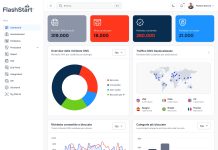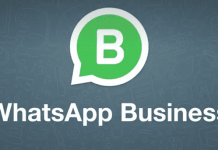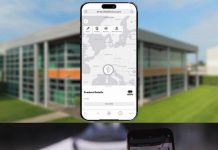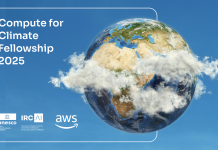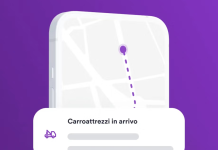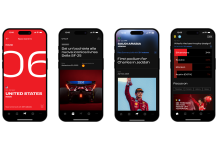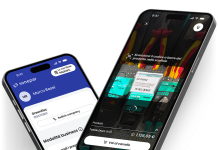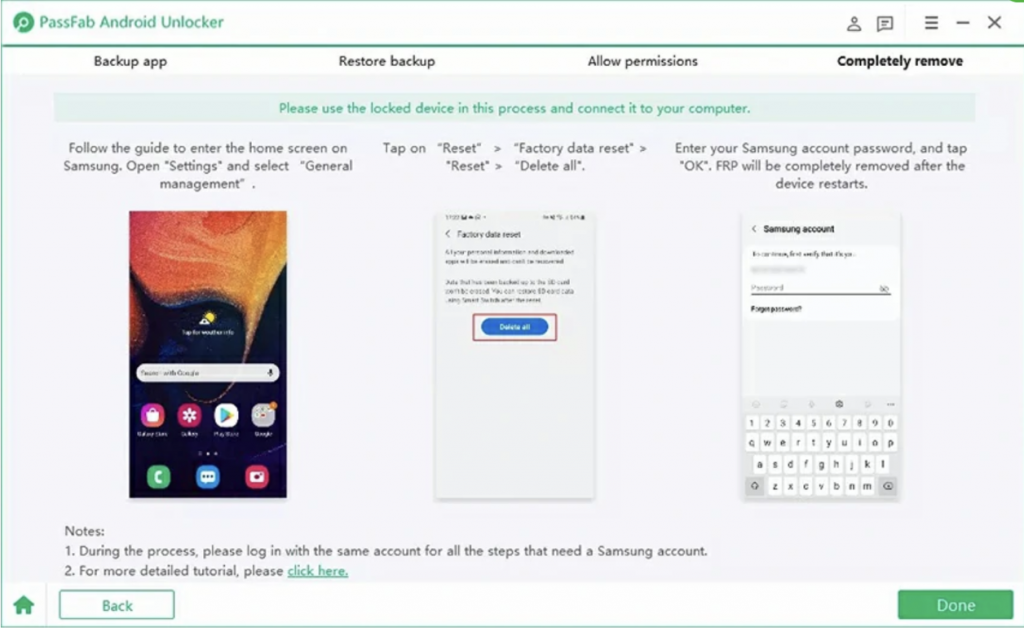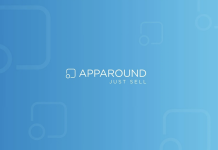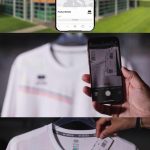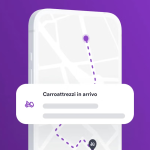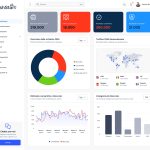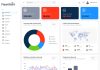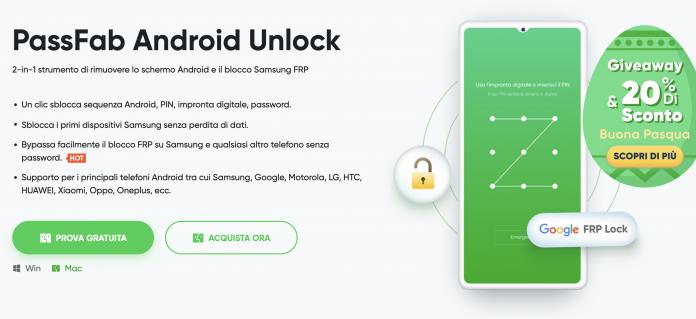
Sapere come sbloccare un telefono Samsung senza password può essere una conoscenza utile in un mondo dove è frequente che le persone restino bloccate fuori dai propri dispositivi. Una situazione comune, che però può non essere così semplice da affrontare senza i giusti ‘alleati’ tecnologici. Se hai dimenticato la password del tuo sistema Android o il PIN l’opzione migliore è probabilmente quella di fare ricorso all’utilizzo di un software di terze parti creato appositamente per bypassare la schermata di blocco e ripristinare il telefono alle impostazioni di fabbrica. Oggi ci focalizzeremo su questo tipo di software presentando PassFab Android Unlock e spiegando rapidamente come funziona e come utilizzarlo.
PassFab Android Unlock è uno strumento pensato proprio per rimuovere lo schermo Android e il blocco Samsung FRP (Factory Reset Protection) capace di sbloccare un Samsung bloccato senza perdita di dati in pochi click e senza bisogno di password, anche per chi non ha una particolare competenza tecnica. In pratica il software consente di rimuovere il PIN Android, la sequenza o la password dell’impronta digitale senza password.
PassFab Android Unlock offre supporto per i principali telefoni Android tra cui appunto Samsung ma anche Google, Motorola, LG, HTC, Huawei, Xiaomi, Oppo, Oneplus e così via.
PassFab Android Unlock può essere utilizzato per: bypassare l’account Google Samsung senza password; sbarazzarsi di tutte le restrizioni di FRP sul dispositivo Samsung, e cancellare con un click tutti i dati e le impostazioni da Samsung.
Vediamo quali sono i passaggi per sbloccare Samsung e gli altri device Android una volta scaricato e installato PassFab Android Unlock sul proprio computer.
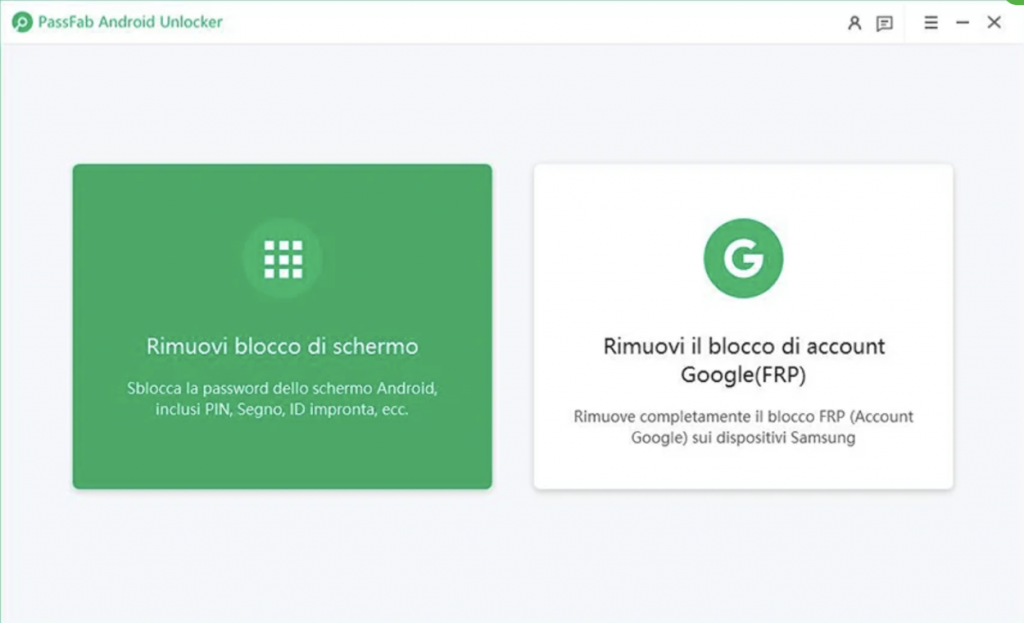
PARTE 1: Rimuove la schermata di blocco di Android
Step 1. Avvia PassFab Android Unlock
Avvia il prodotto e seleziona la funzione “Rimuovi blocco schermo”. Successivamente, collega il tuo dispositivo Android al computer tramite cavo USB.
Rimuove il blocco schermo
Situazione 1: Rimuove il blocco schermo sulla maggior parte dei dispositivi Android
Per i dispositivi Samsung più recenti o altri dispositivi Android, scegli “Rimuovi blocco schermo”, quindi fai clic su “Avvia” per iniziare.
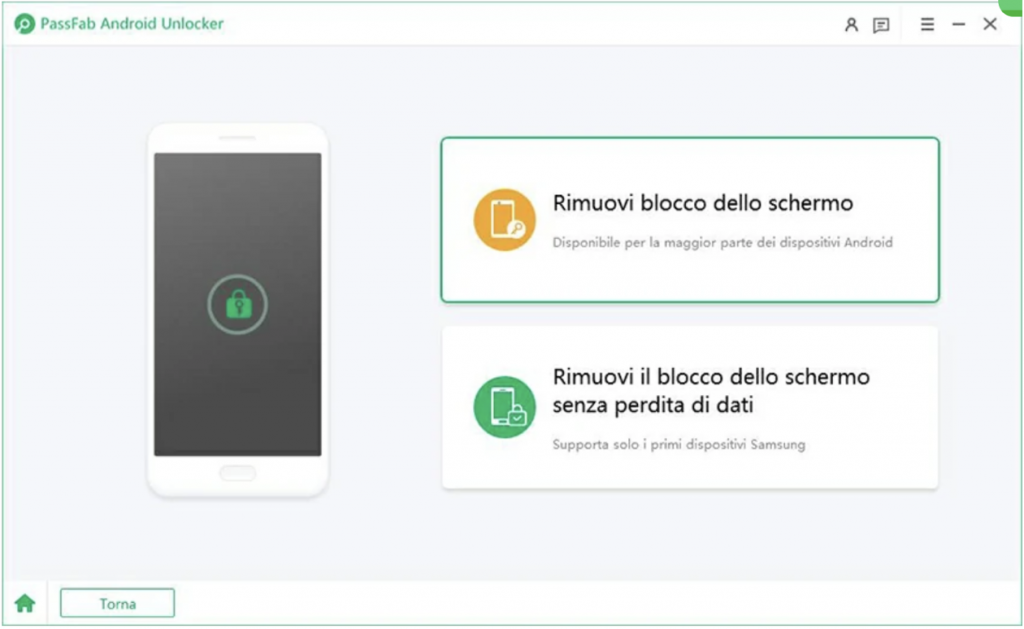
Ora vedrai un promemoria: “La rimozione della password della schermata di blocco cancellerà tutti i dati sul dispositivo. Sei sicuro di voler procedere?” Fare clic su “Sì” per continuare.
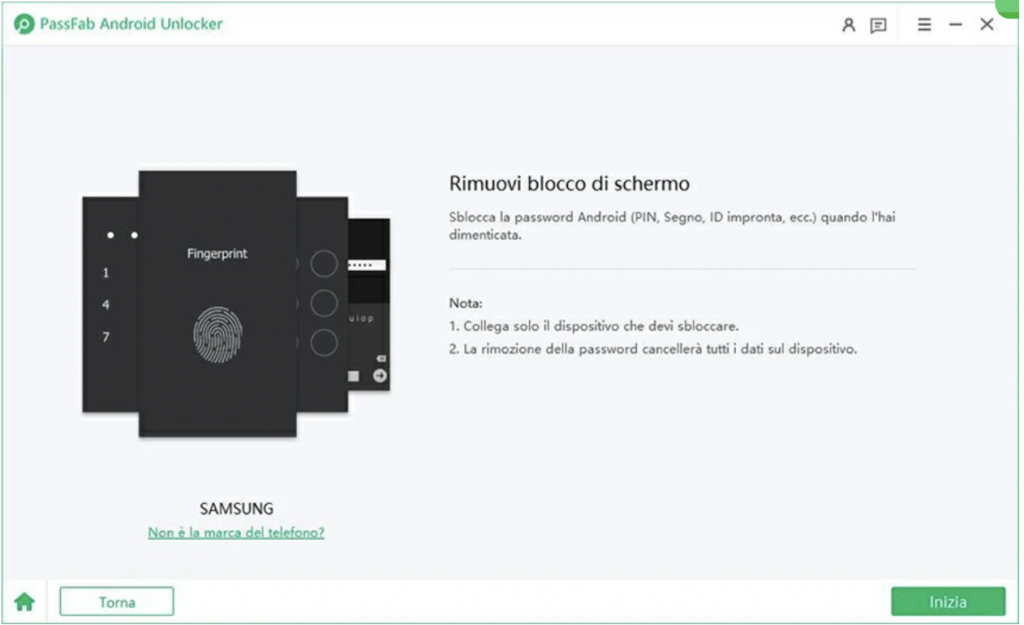
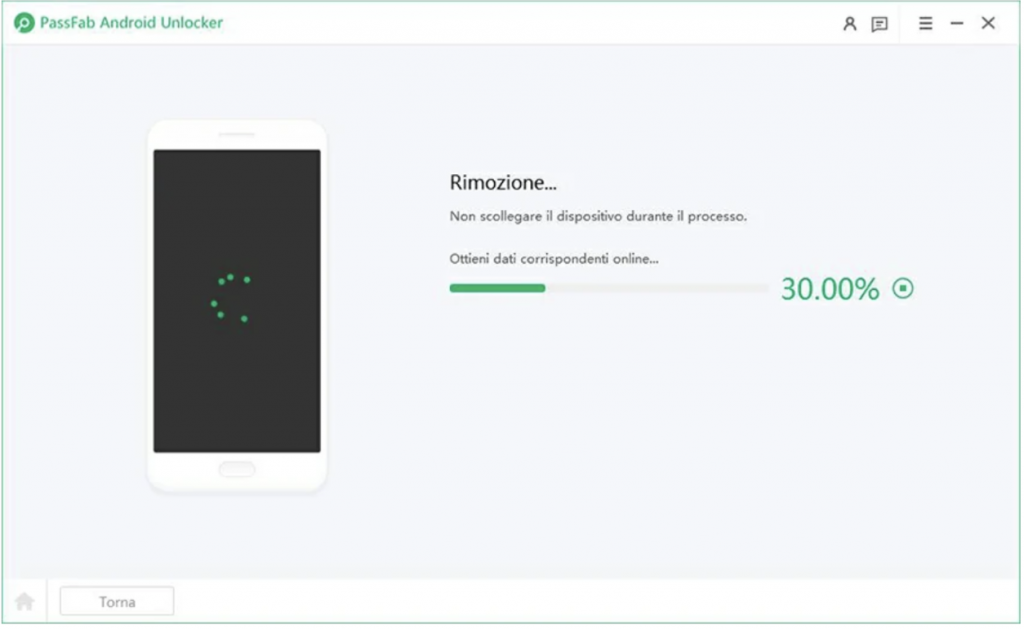
Attendi qualche minuto e la schermata di blocco di Android verrà rimossa. Fai clic su “Fatto” per completare il processo.
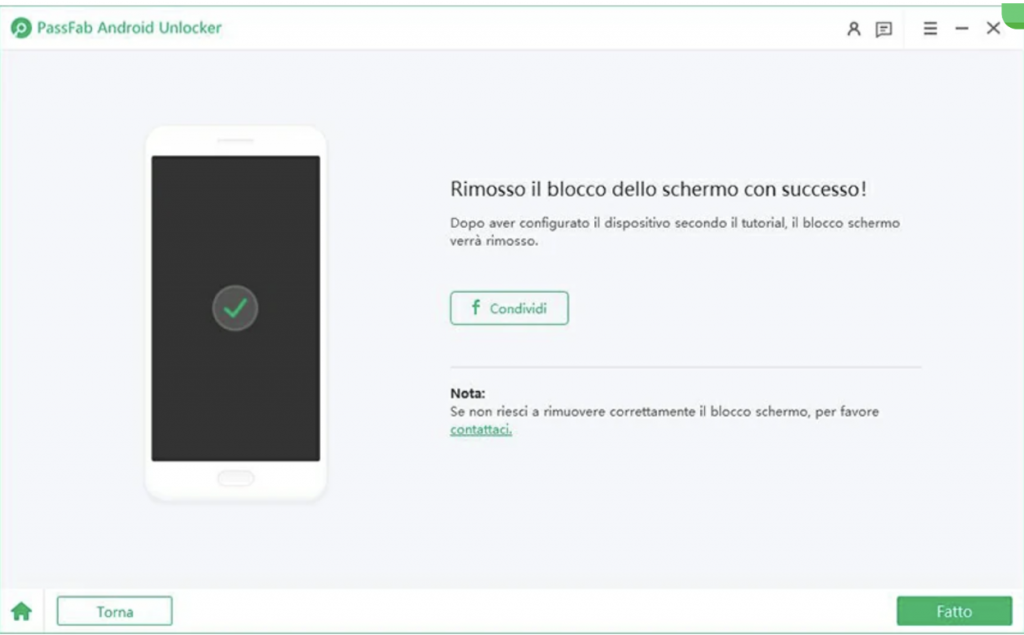
Nota: Perderai dati durante l’utilizzo di questa funzione.
Situazione 2: Sblocca i primi dispositivi Samsung senza perdita di dati
Per alcuni dei primi dispositivi Samsung, PassFab Android Unlock supporta la rimozione del blocco dello schermo senza perdita di dati su Windows. Per iniziare, scegli “Rimuovi blocco schermo senza perdita di dati”.
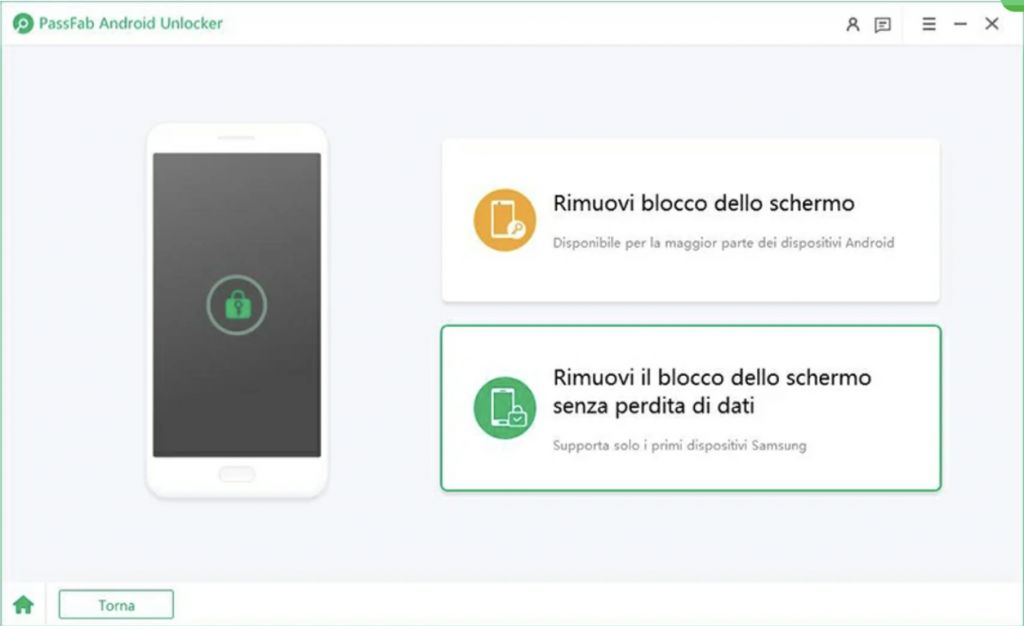
Quindi fai clic su “Avvia” per iniziare a rimuovere il blocco dello schermo sul vecchio dispositivo Samsung.
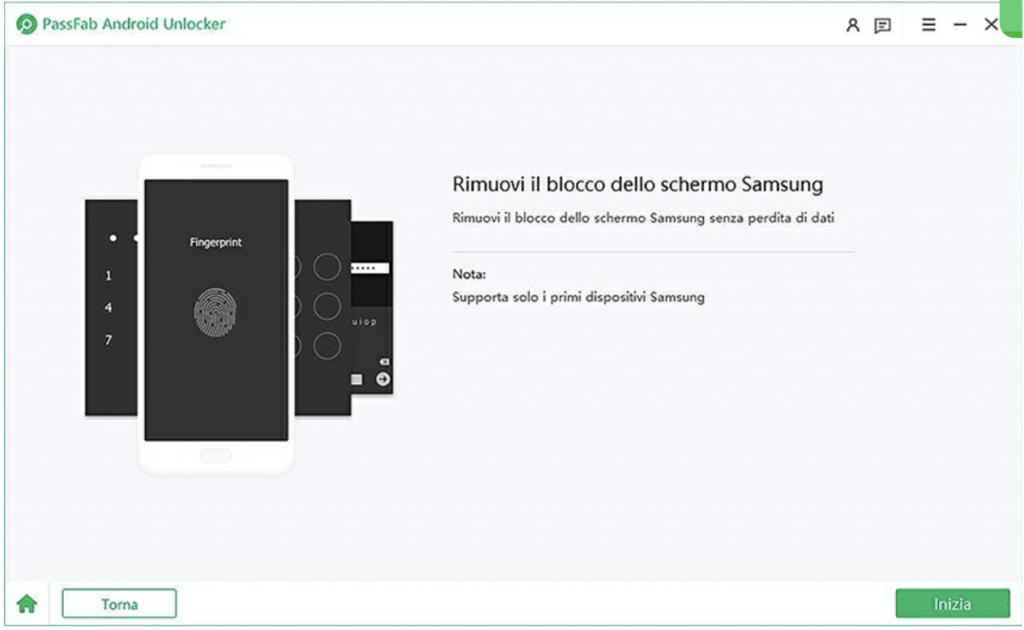
Quindi, seleziona il nome e il modello del dispositivo corretti in base al tuo telefono Samsung e conferma la tua selezione.
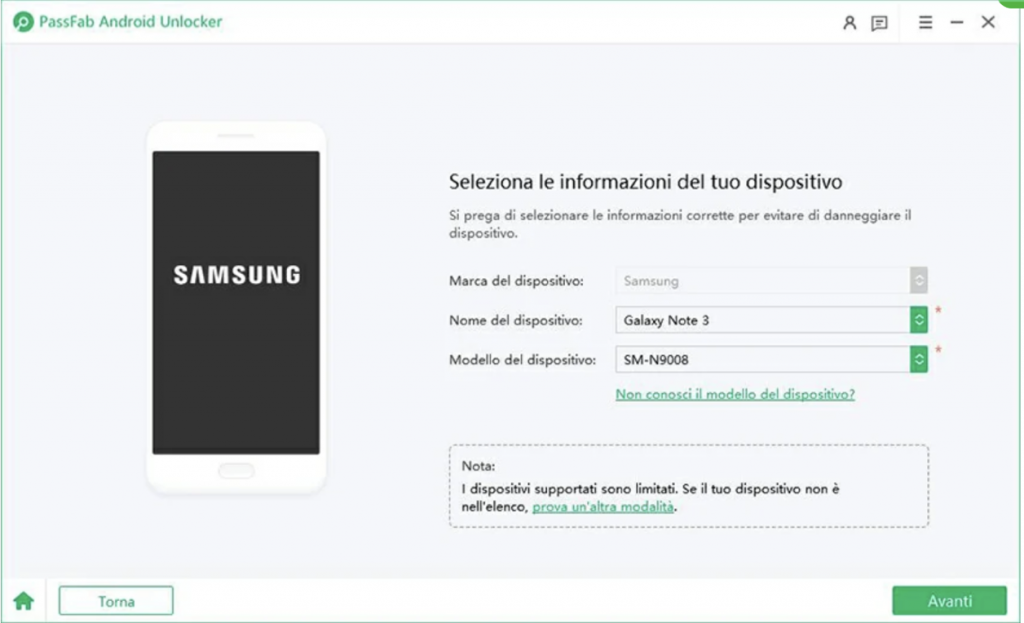
Scaricherà automaticamente il pacchetto dati. Al termine, fai clic su “Avanti” per continuare.
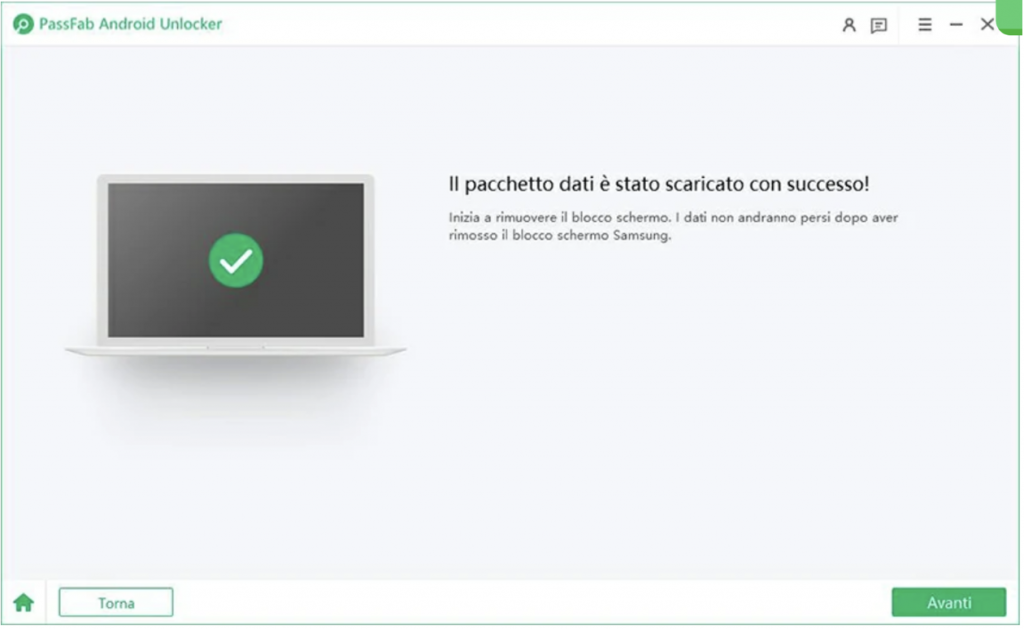
Quindi metti il tuo vecchio dispositivo Samsung in modalità download secondo le istruzioni e fai clic su “Avvia” per rimuovere il blocco dello schermo.
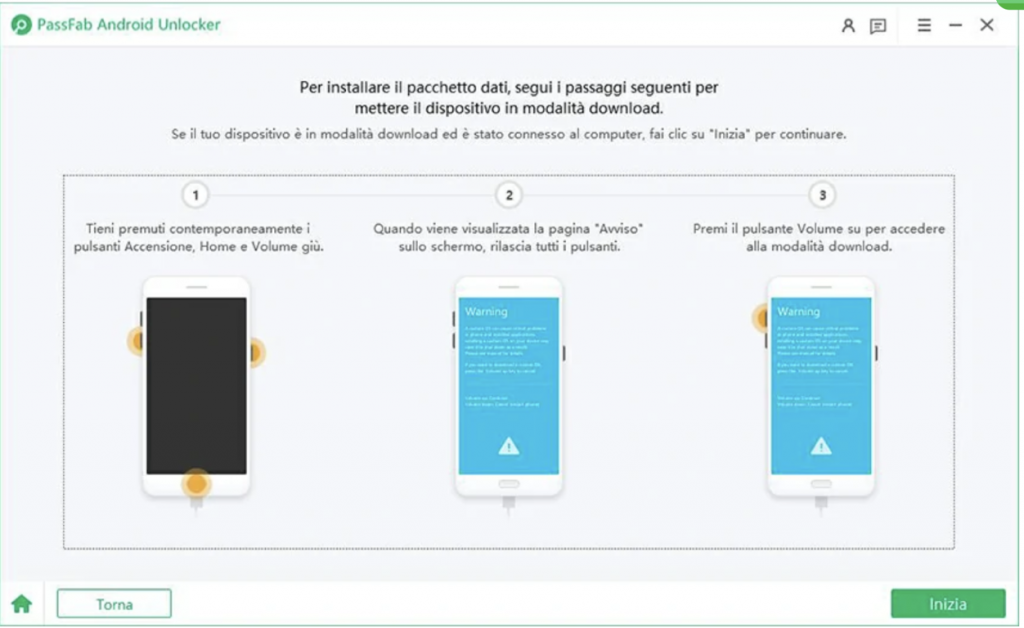
Infine, attendi un po’, il blocco dello schermo verrà rimosso correttamente.
PARTE 2: Rimuove il blocco FRP Samsung
Step 1: Collega il dispositivo Samsung
Collega il tuo dispositivo Samsung al computer tramite cavo USB, quindi seleziona “Rimuovi Google Lock (FRP)”.
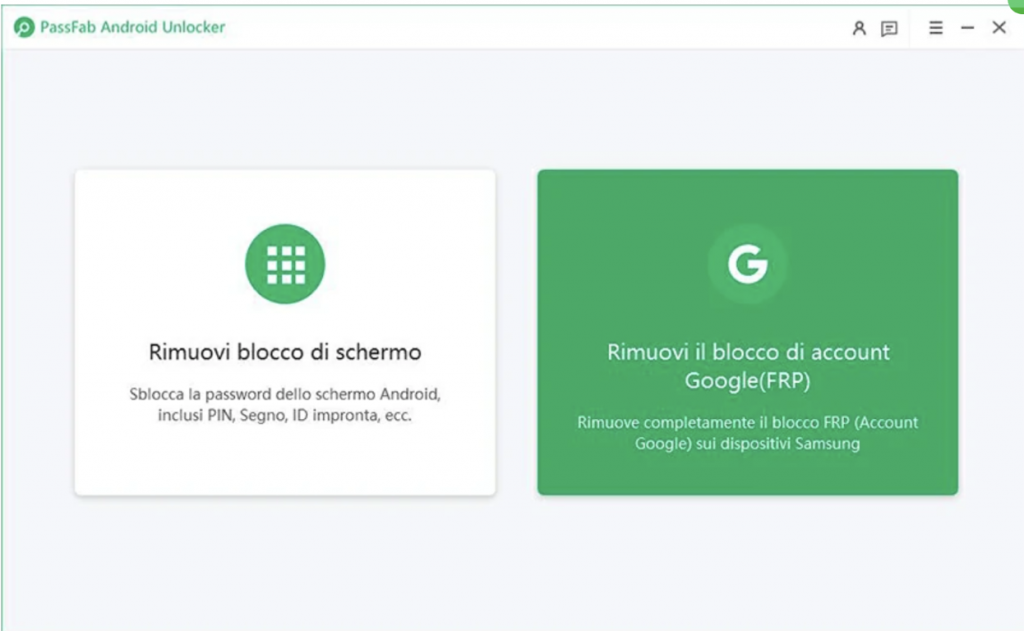
Step 2: Seleziona la versione del sistema operativo del dispositivo
Seleziona la versione del sistema operativo del tuo dispositivo Samsung e fai clic su “Avvia”. Se non lo sai, fai clic su “Non conosci la versione del sistema operativo del dispositivo?” controllare.
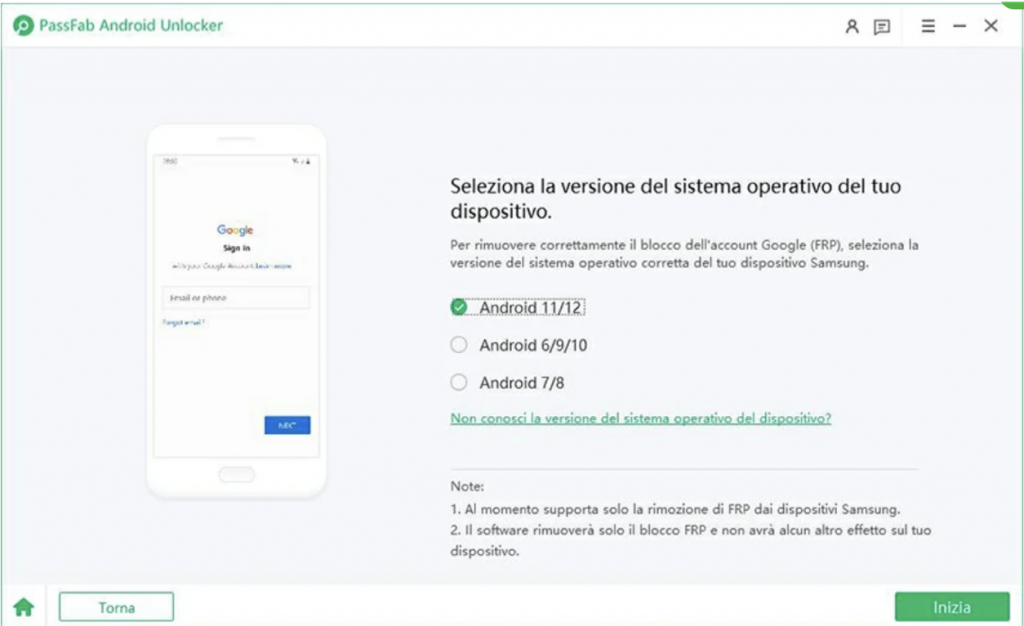
Step 3: Rimuove il blocco FRP
Prima di iniziare, è necessario controllare le note sullo schermo e confermare. Quindi fare clic su “Avvia”. La seguente guida è suddivisa in base alla versione del sistema operativo del dispositivo che hai selezionato, quindi scegli la tua versione Samsung e vai avanti.
Per Android 11/12:
Innanzitutto, fai clic su “Inizia” per andare avanti.
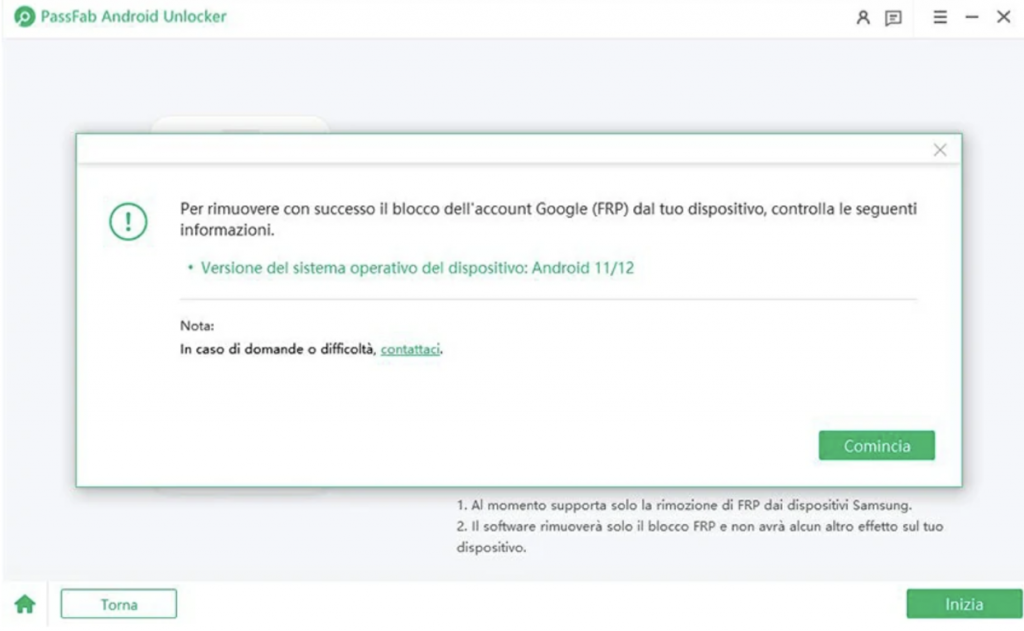
Tocca l’angolo sul telefono per tornare alla schermata di benvenuto e tocca Chiamata di emergenza. Quindi tocca *#0*# sulla tastiera e lo schermo del telefono entrerà in modalità test.
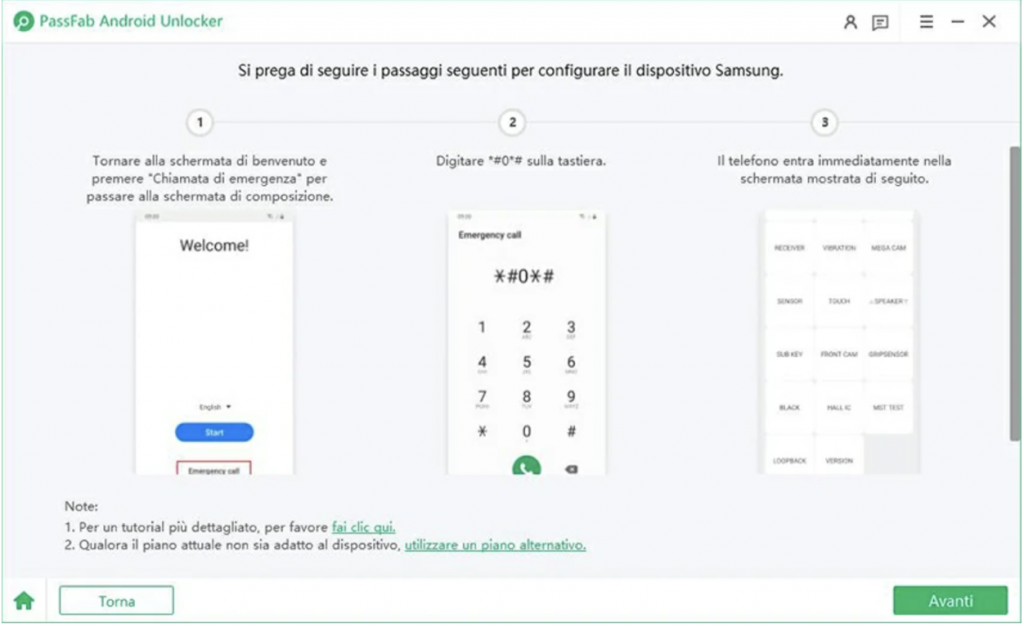
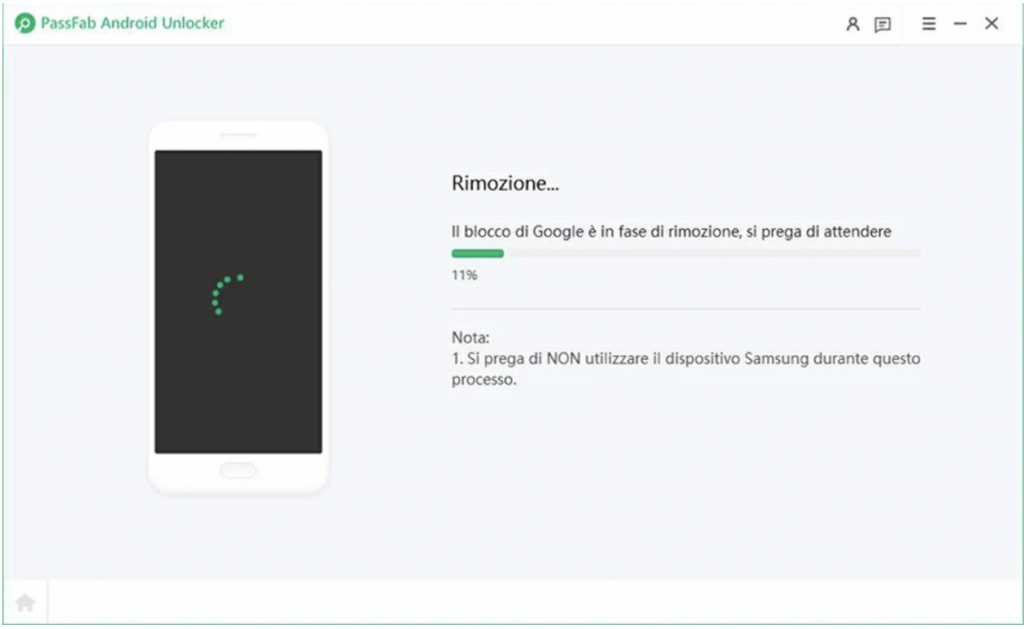
Ultimo ma non meno importante, tocca “OK” o “Consenti” sul tuo dispositivo Android. Quindi attendi che PassFab Android Unlock ignori Google FRP. Non utilizzare il telefono quando PassFab sta tentando di rimuovere il blocco di Google. Al termine, puoi accedere alla schermata iniziale su Samsung. Quindi vai su Impostazioni> Gestione generale> Ripristina e ripristina le impostazioni di fabbrica del dispositivo per bypassare completamente l’FRP.
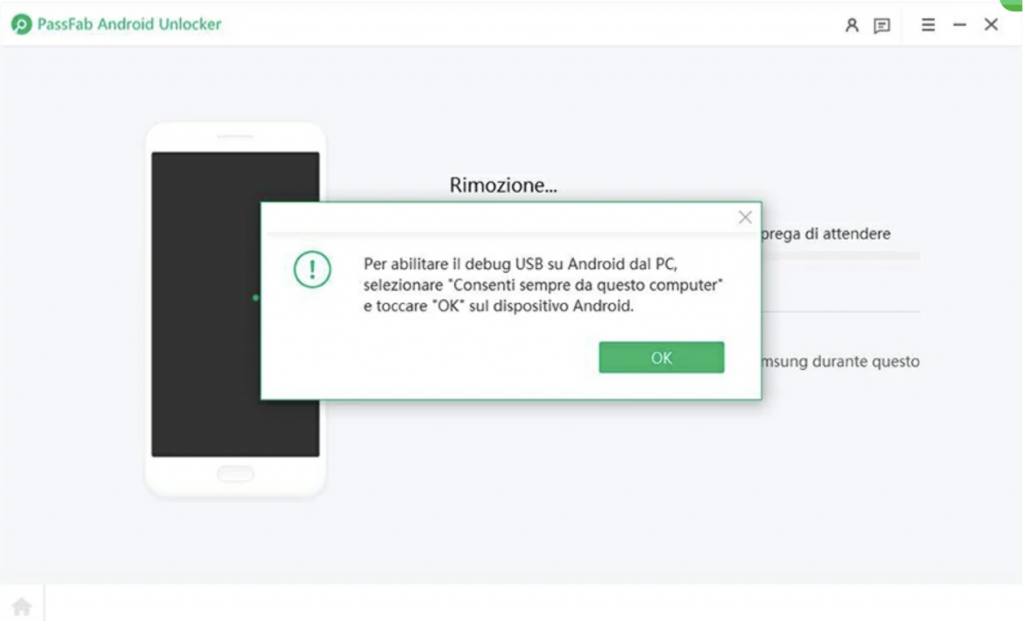
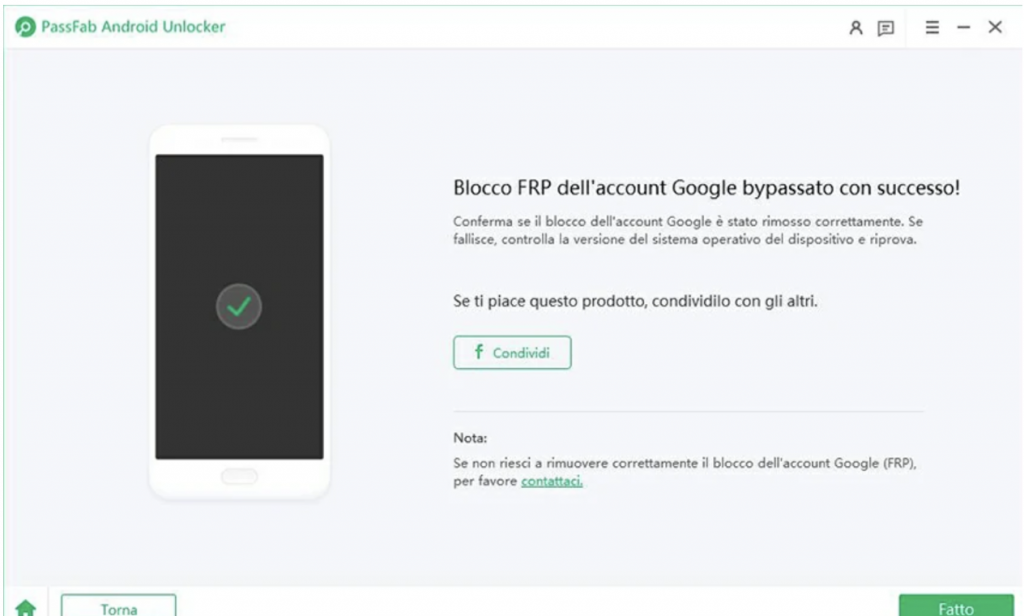
Fai clic sull’opzione “metodo alternativo” e “inizia” per andare avanti.

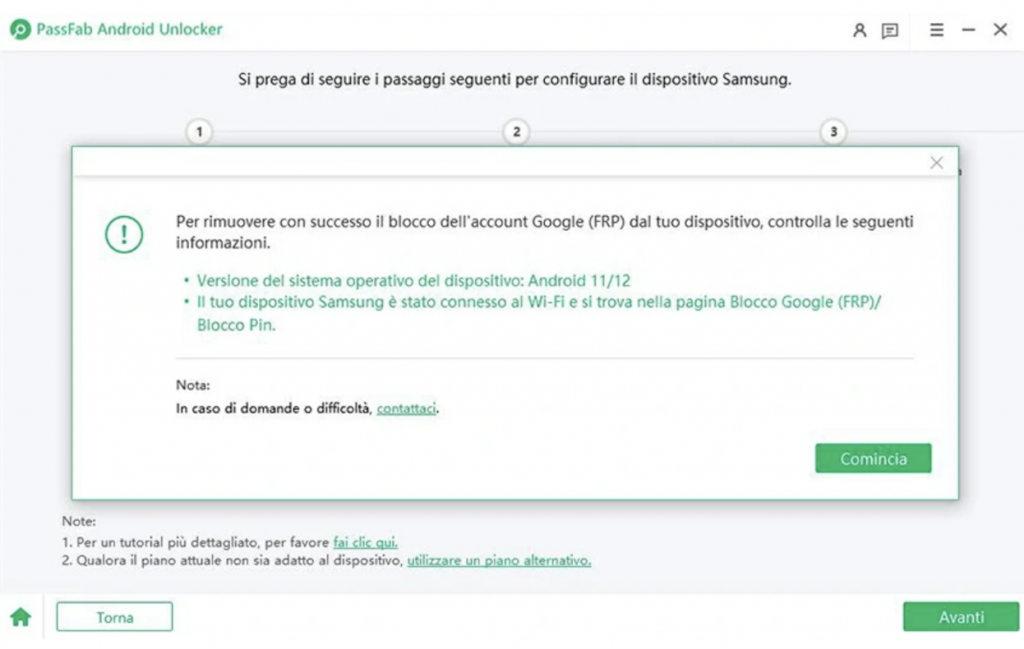
PassFab Android Unlock invierà una notifica al telefono Samsung bloccato che è stato collegato al PC.
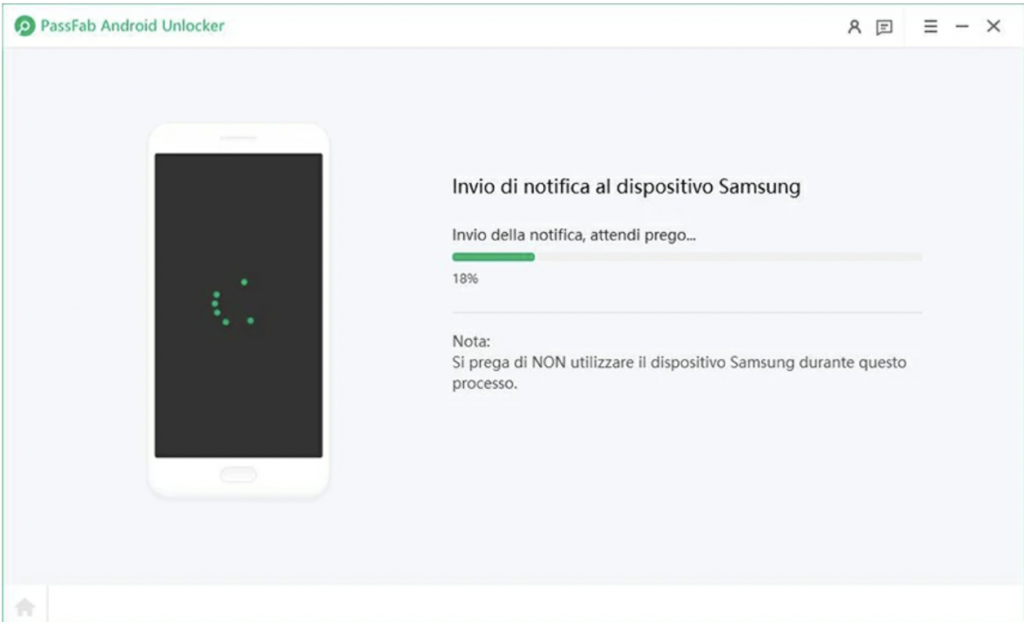
Sul dispositivo bloccato, fai clic su “Visualizza” per accedere al Samsung Galaxy Store.
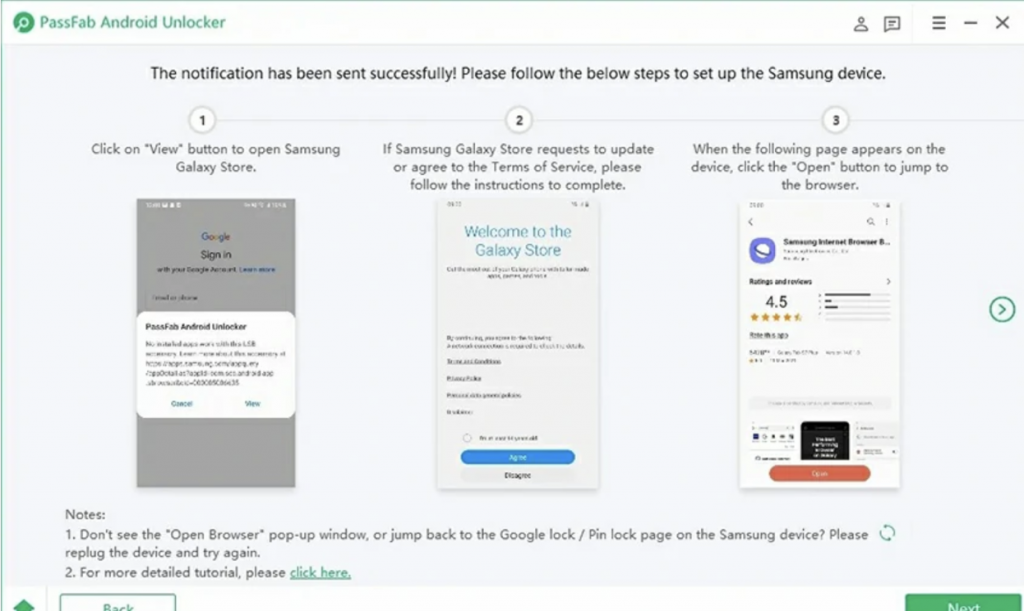
Segui le istruzioni sullo schermo per accedere al Galaxy Store e scaricare l’app “Alliance Shield”.
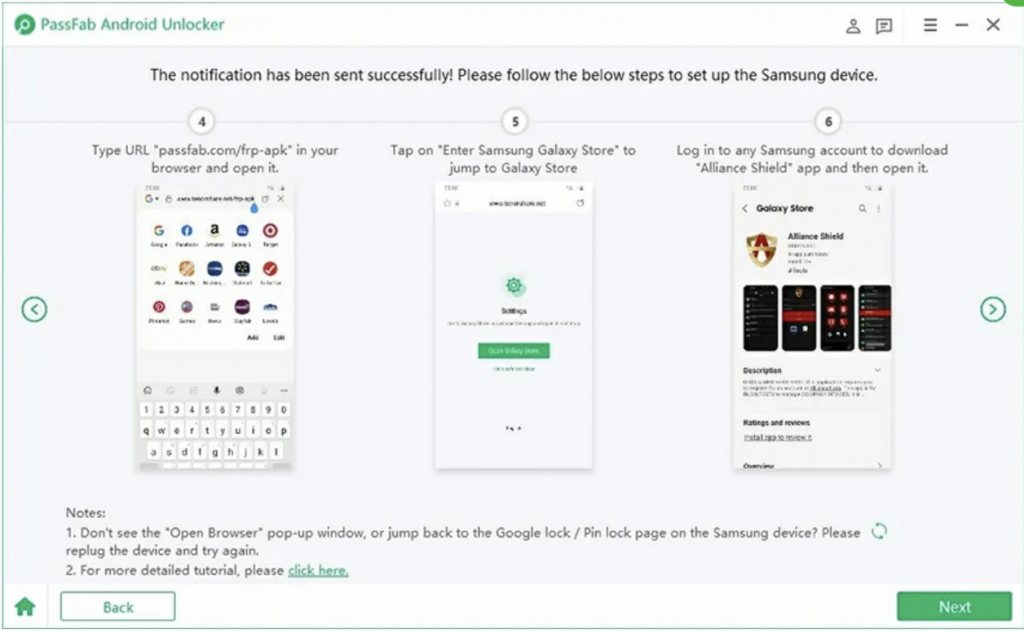
Apri Alliance Shield e vai alla pagina di accesso. Devi registrare un nuovo account per questa app. Dopo l’accesso, inserisci il modello del dispositivo e tocca Avanti.
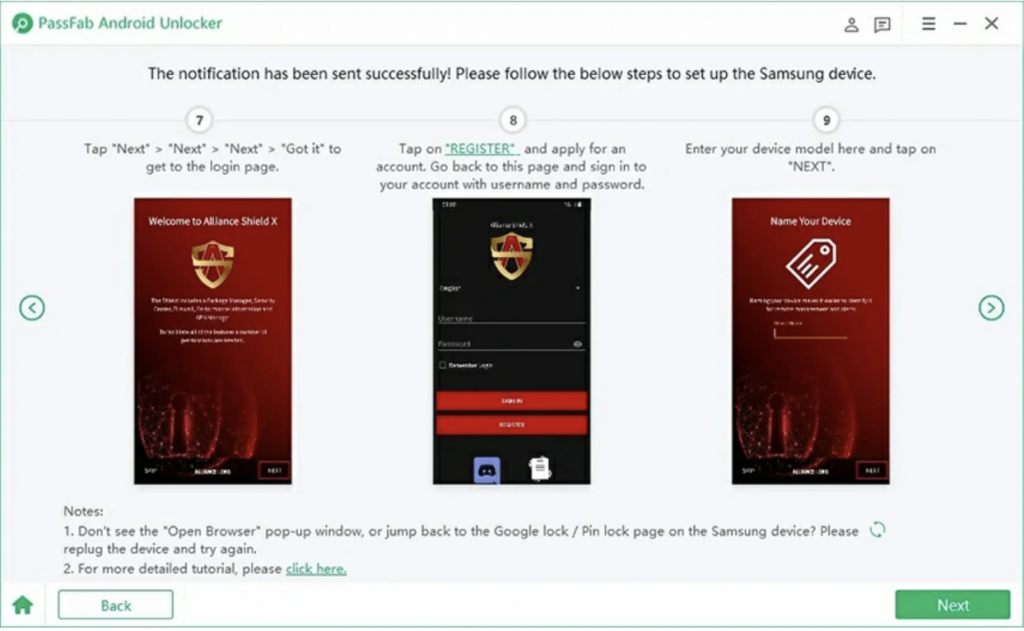
Segui i passaggi per attivare “Amministratore dispositivo” e “Knox”. Quindi vai su App Manager e cerca “modalità servizio”
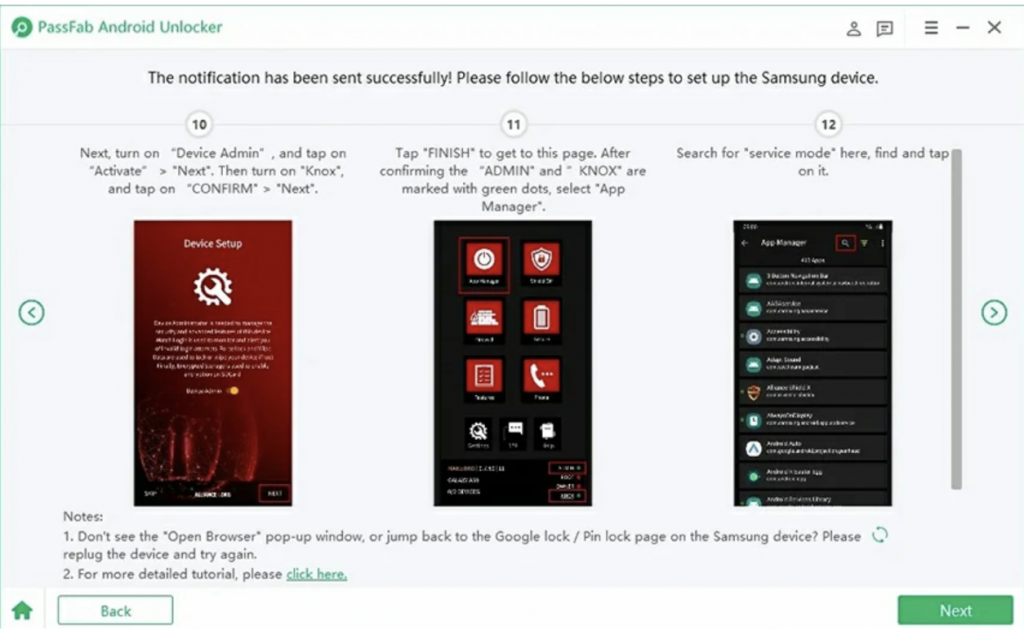
Attiva la modalità Servizio e seleziona “MTP+ADB”. È importante selezionare questa opzione e consentire il debug USB sul telefono. Quindi scollega e ricollega il cavo USB al tuo dispositivo Samsung.
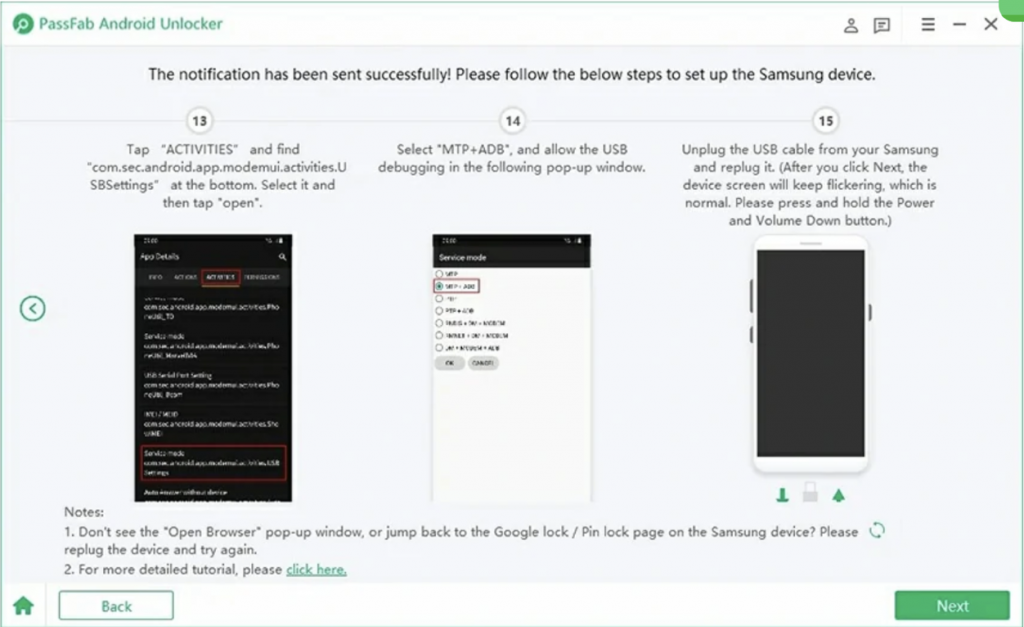
Successivamente, PassFab Android Unlock inizierà a rimuovere il blocco di Google, attendi che finisca.
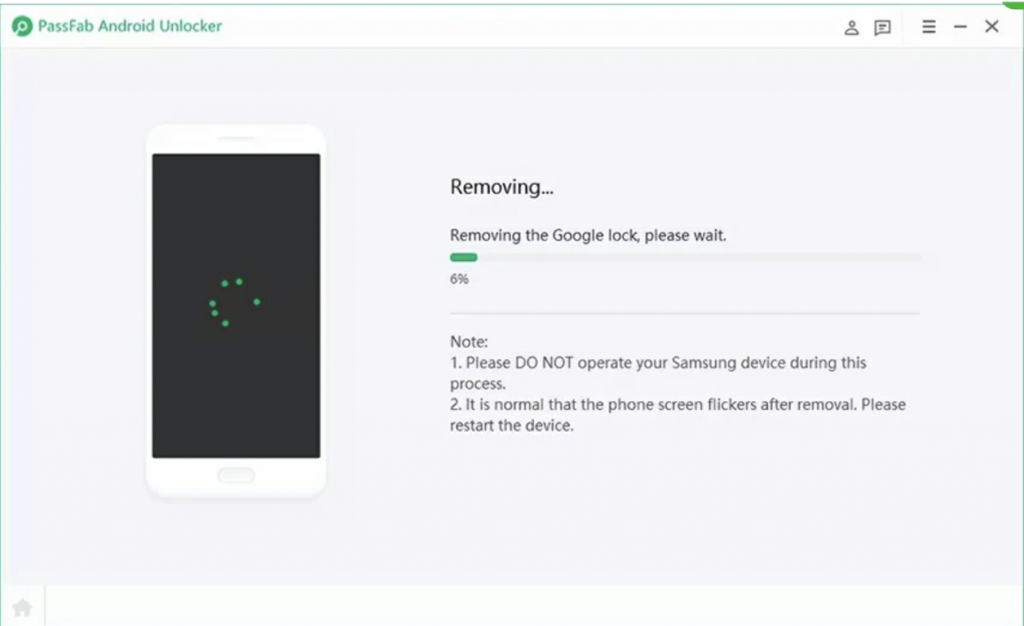
L’ultimo passaggio: dopo che il programma ha rimosso il blocco, puoi accedere alla schermata principale di Samsung. Vai su Impostazioni> Gestione generale> Ripristina e ripristina le impostazioni di fabbrica del dispositivo per bypassare completamente l’FRP.
Per Android 6/9/10:
Configura il tuo dispositivo Samsung seguendo le istruzioni sullo schermo.
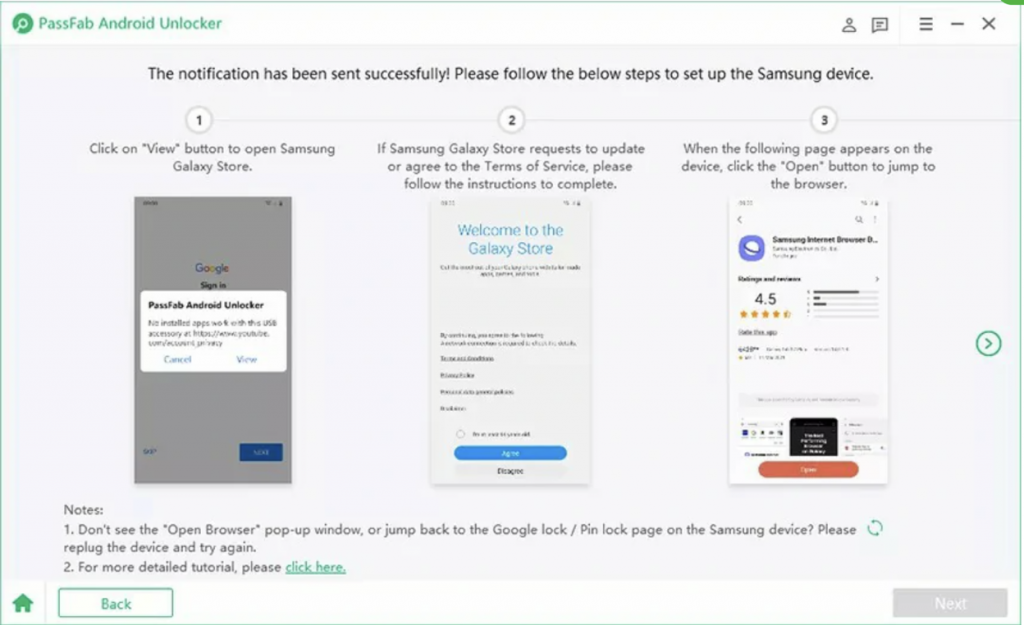
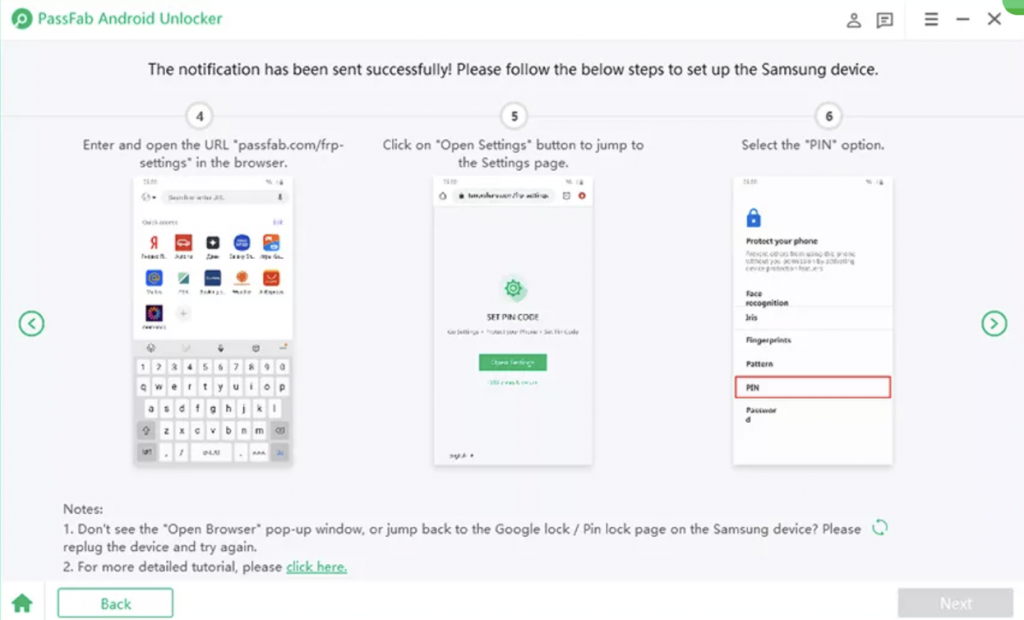
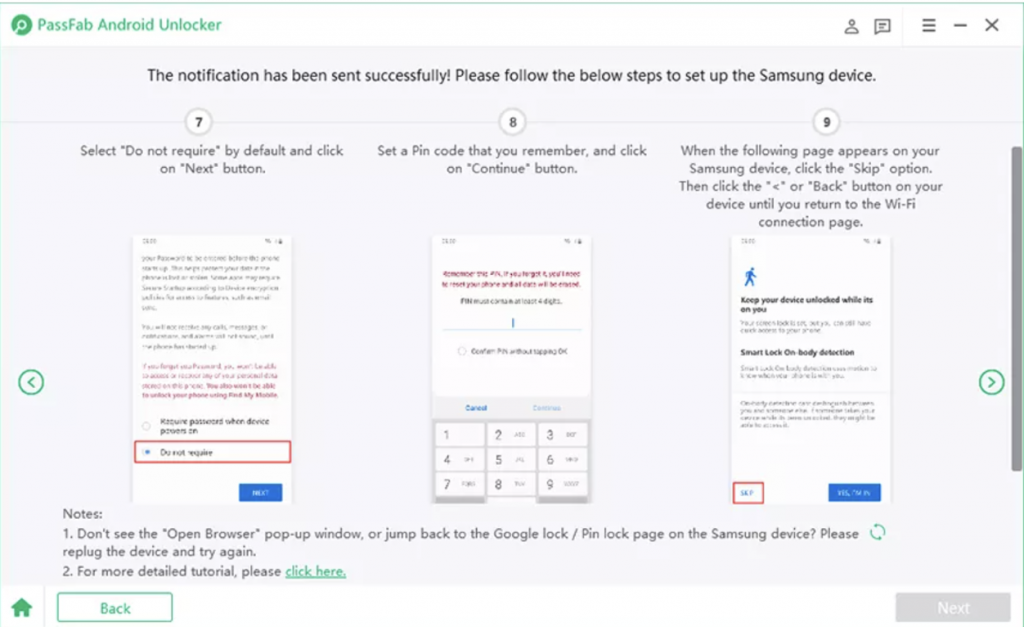
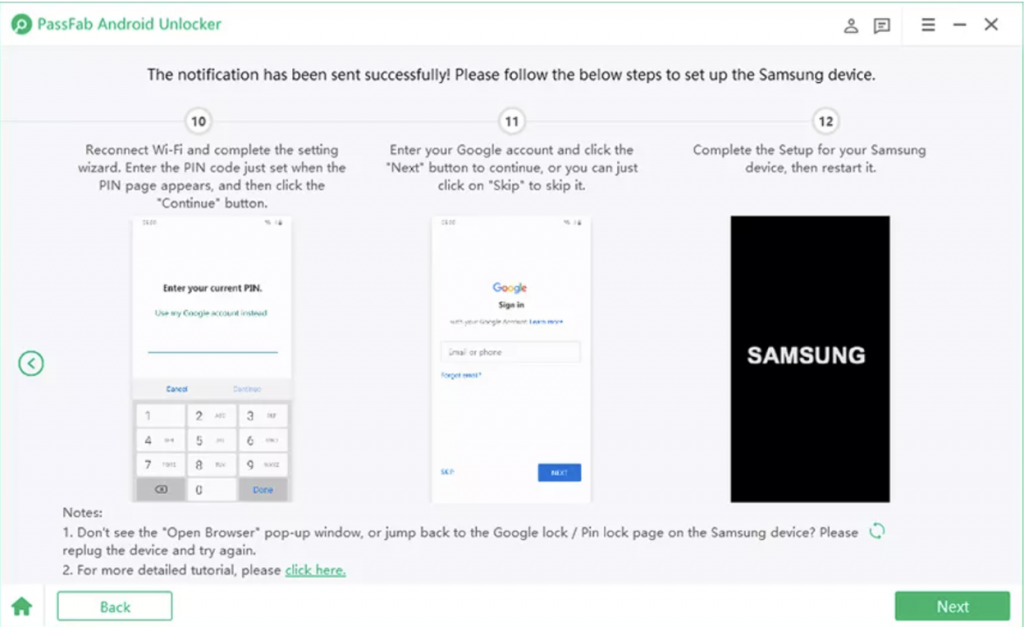
Per Android 7/8:
Configura il dispositivo Samsung secondo le istruzioni.
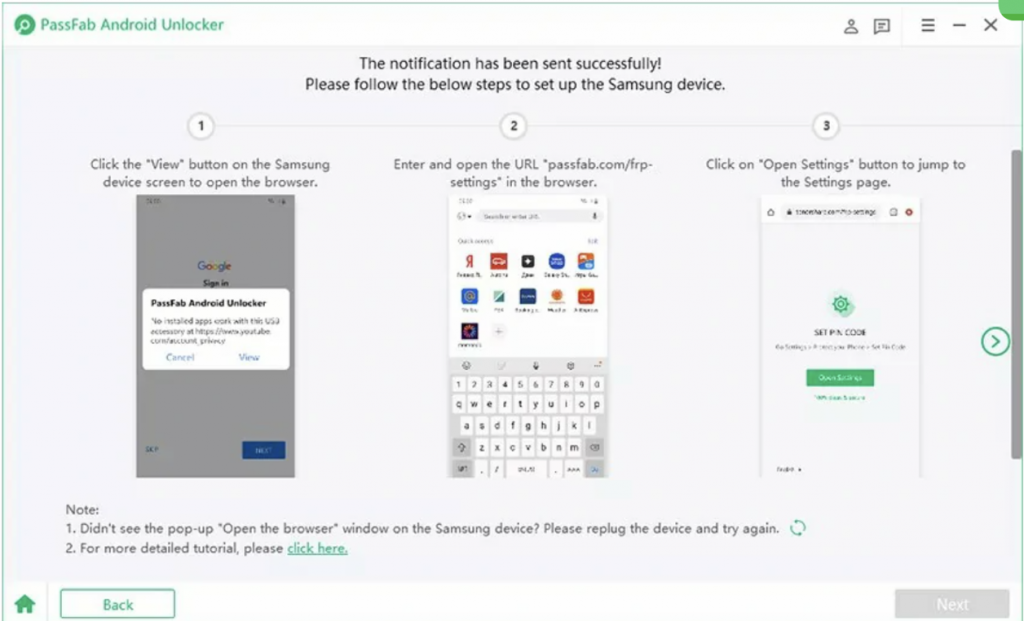
Imposta la sequenza di sblocco dello schermo.
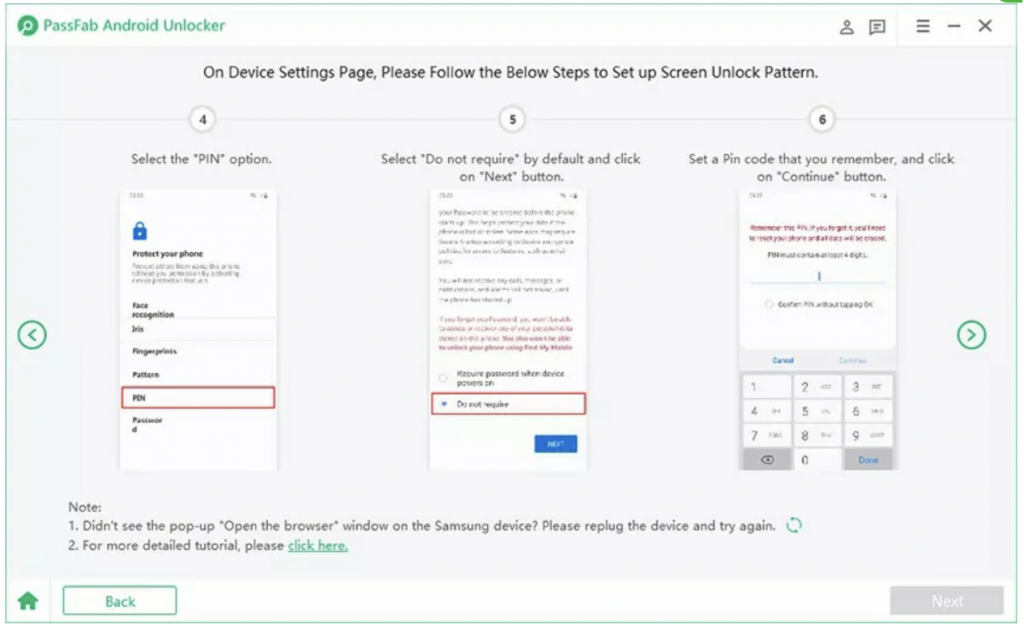
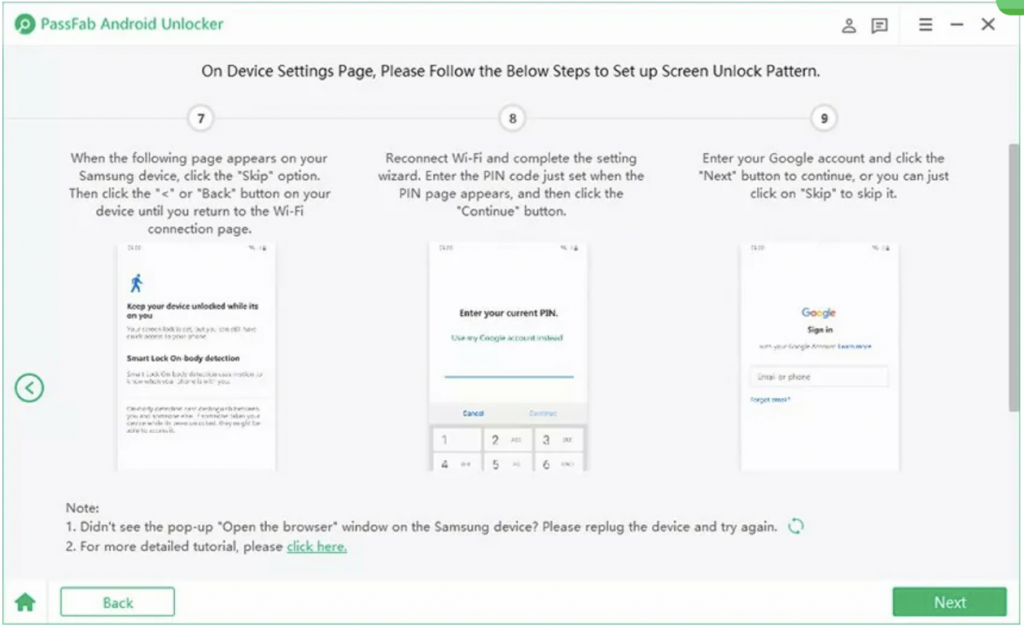
Step 4: Riavvia il dispositivo SAMSUNG (Android 6/9/10 & Android7/8)
Dopo la configurazione, è necessario riavviare il dispositivo SAMSUNG. Utilizzare il codice PIN impostato per sbloccare il dispositivo SAMSUNG.
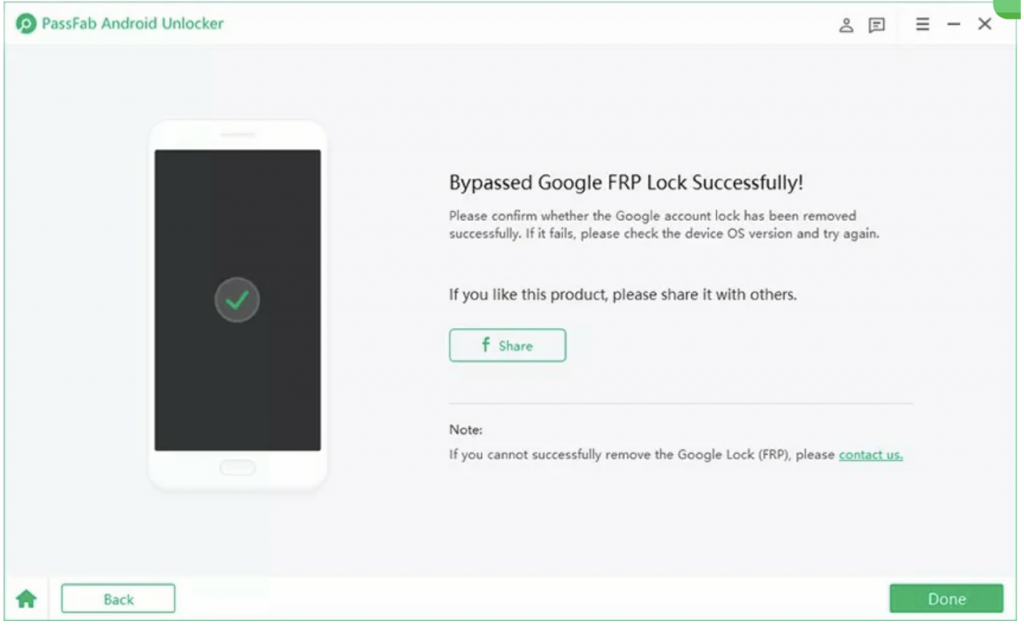
METODI ALTERNATIVI PER SBLOCCARE SAMSUNG
Ripristinare il telefono Android bloccato con la Modalità di Ripristino
Un metodo diverso per sbloccare il Samsung bloccato è quello di ripristinare il telefono Android quando è in blocco avviando la modalità di ripristino.
Per prima cosa è necessario spegnere il telefono e successivamente bisogna tenere premuti contemporaneamente i pulsanti del volume, dell’accensione e home (se lo smartphone li ha) finché il dispositivo non vibra e viene visualizzata la schermata della modalità di ripristino. A questo punto, scegliere l’opzione “Wipe data/factory reset” confermando la propria scelta. In questo modo si cancelleranno i dati dal telefono, inclusa la password della schermata di blocco.
Ripristinare il telefono Android bloccato con il Google Accounts
Per tutti gli utenti che hanno precedentemente configurato e abilitato la funzione “Trova il mio dispositivo” sul proprio telefono Android, è possibile reimpostarla utilizzando il proprio account Google.
Si procede andando al sito web “Find My Device” su un computer o un altro dispositivo e accedendo con lo stesso account Google registrato con il telefono bloccato. A questo punto si sceglie il proprio dispositivo e si fa click su “Cancella dispositivo”. Questa operazione cancella tutti i dati sul telefono, inclusa la password di schermata di blocco, permettendo allo user di rientrare nel proprio Samsung.
Conclusione
Nell’articolo di oggi abbiamo scoperto come sbloccare un Samsung senza sapere la password. Si tratta infatti di una situazione molto comune che tanti utenti non sanno come affrontare. Abbiamo delineato qui tre possibili metodi, tra i quali l’utilizzo di software di terze parti professionali come PassFab Android Unlock, che consente di rimuovere il PIN Android, la sequenza o la password dell’impronta digitale senza password.